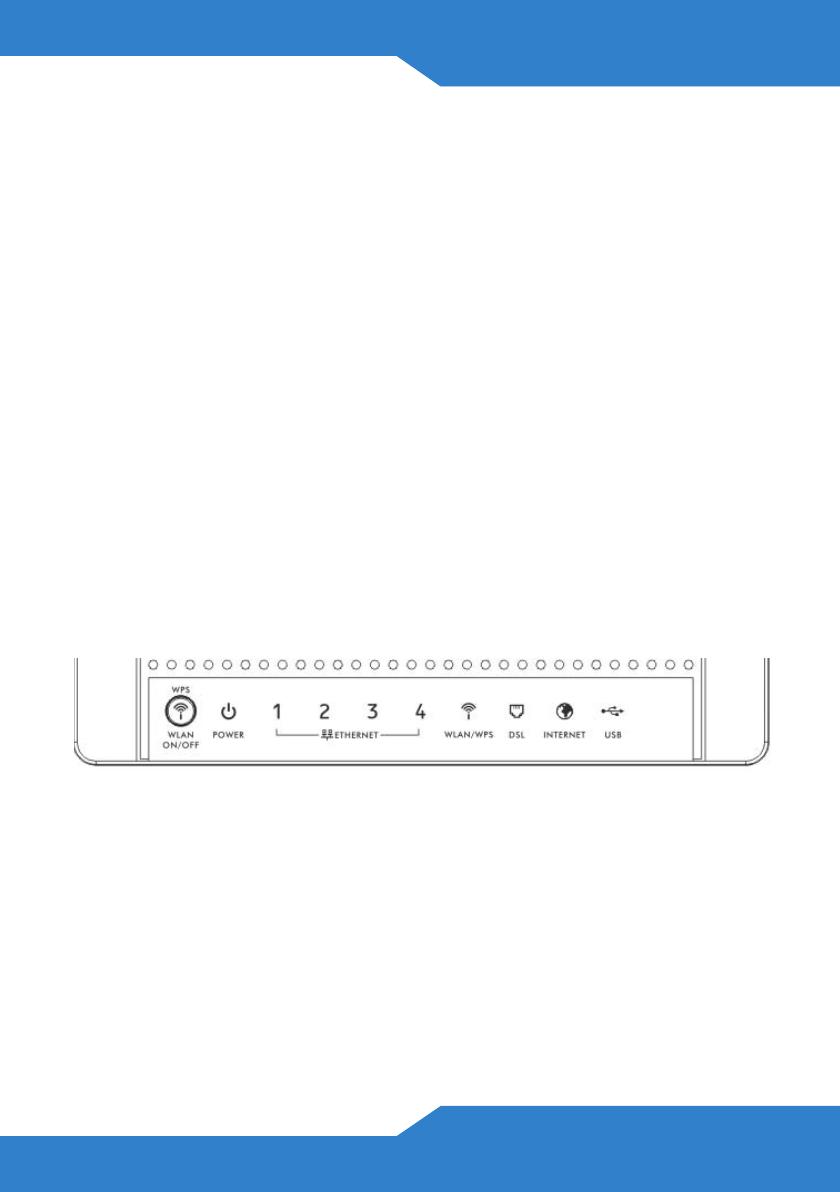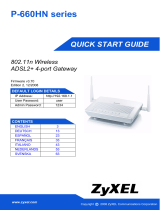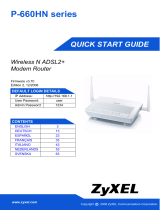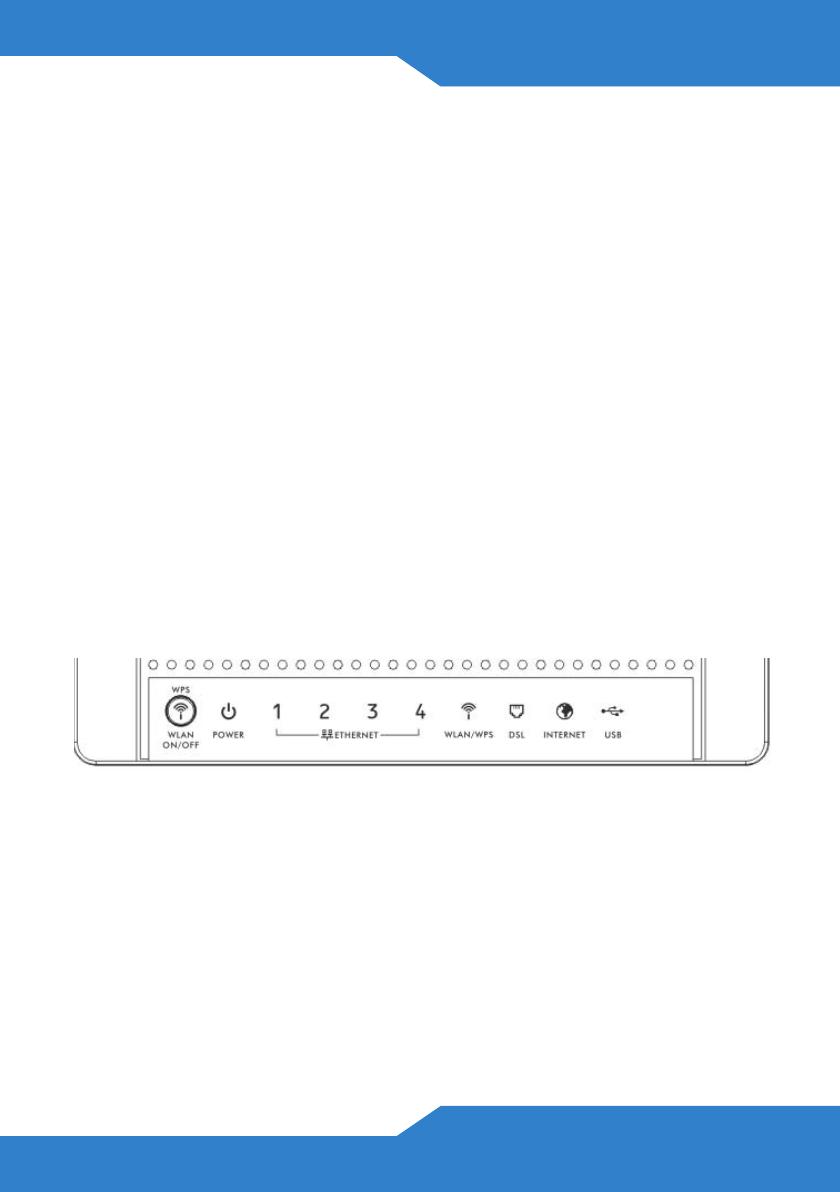
DEUTSCH
15
2. ETHERNET: Für eine kabelgebundene Verbindung zum P-661HNU-
Fx schließen Sie für die Erstkonfiguration und/oder den Internetzugriff
an einen dieser Ports ein von einem Computer kommendes Ethernet-
Kabel an.
3. USB 2.0: Diesen Port benötigen Sie nur, wenn Sie ein USB-
Speichergerät, einen USB-Drucker oder einen UMTS-Adapter an den
P-661HNU-Fx anschließen möchten.
4. ANTENNEN: Befestigen Sie die mitgelieferten Antennen.
5. POWER: Im Lieferumfang des P-661HNU-Fx ist ein Netzadapter
enthalten, den Sie an diesen Anschluss und an eine geeignete
Netzsteckdose anschließen müssen.
6. Drücken Sie die Ein/Aus-Taste in die Position ON. Auf der Oberseite
des P-661HNU-Fx können Sie an den LED-Anzeigen den Status
ablesen.
• Die POWER-LED blinkt, während das Gerät hochfährt, und sie
leuchtet dauerhaft, wenn der P-661HNU-Fx betriebsbereit ist.
• Die ETHERNET-LED beginnt zu leuchten, wenn der entsprechende
ETHERNET-Port richtig angeschlossen ist. Wenn Sie einen
Computer nicht richtig an diesen Port angeschlossen haben,
leuchtet die ETHERNET-LED auch nicht.
• Die WLAN/WPS-LED leuchtet dauerhaft, wenn die Wireless-LAN-
Funktion aktiv ist. Die LED leuchtet nicht, wenn die Wireless-
Verbindung nicht aktiviert ist.